ECU OPEL INSIGNIA BREAK 2019.5 Informācijas un izklaides sistēmas rokasgrāmata (in Latvian)
[x] Cancel search | Manufacturer: OPEL, Model Year: 2019.5, Model line: INSIGNIA BREAK, Model: OPEL INSIGNIA BREAK 2019.5Pages: 95, PDF Size: 1.81 MB
Page 14 of 95
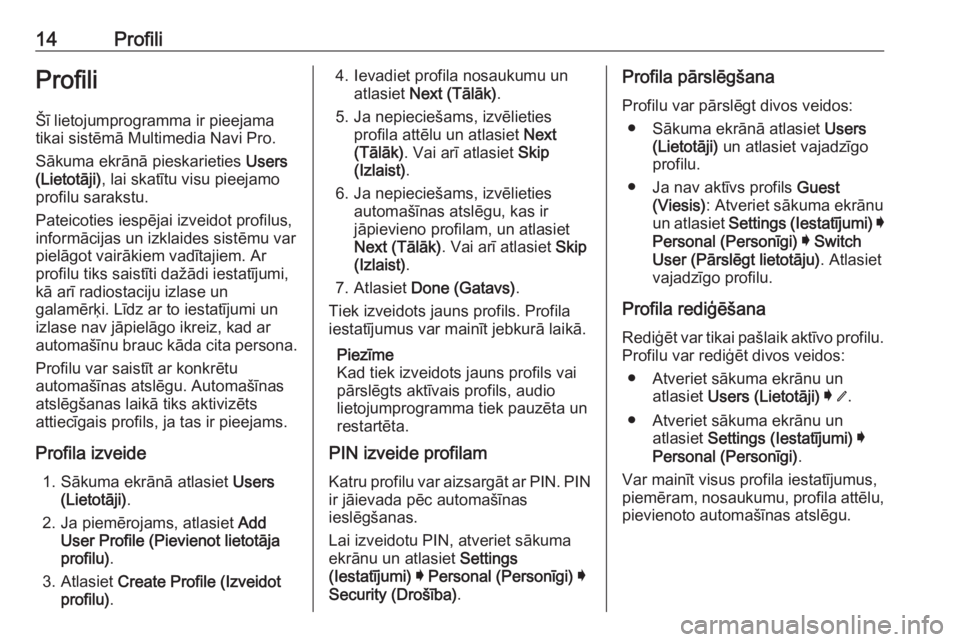
14ProfiliProfili
Šī lietojumprogramma ir pieejama
tikai sistēmā Multimedia Navi Pro.
Sākuma ekrānā pieskarieties Users
(Lietotāji) , lai skatītu visu pieejamo
profilu sarakstu.
Pateicoties iespējai izveidot profilus,
informācijas un izklaides sistēmu var
pielāgot vairākiem vadītajiem. Ar
profilu tiks saistīti dažādi iestatījumi,
kā arī radiostaciju izlase un
galamērķi. Līdz ar to iestatījumi un
izlase nav jāpielāgo ikreiz, kad ar
automašīnu brauc kāda cita persona.
Profilu var saistīt ar konkrētu
automašīnas atslēgu. Automašīnas
atslēgšanas laikā tiks aktivizēts
attiecīgais profils, ja tas ir pieejams.
Profila izveide 1. Sākuma ekrānā atlasiet Users
(Lietotāji) .
2. Ja piemērojams, atlasiet Add
User Profile (Pievienot lietotāja
profilu) .
3. Atlasiet Create Profile (Izveidot
profilu) .4. Ievadiet profila nosaukumu un
atlasiet Next (Tālāk) .
5. Ja nepieciešams, izvēlieties profila attēlu un atlasiet Next
(Tālāk) . Vai arī atlasiet Skip
(Izlaist) .
6. Ja nepieciešams, izvēlieties automašīnas atslēgu, kas ir
jāpievieno profilam, un atlasiet
Next (Tālāk) . Vai arī atlasiet Skip
(Izlaist) .
7. Atlasiet Done (Gatavs) .
Tiek izveidots jauns profils. Profila
iestatījumus var mainīt jebkurā laikā.
Piezīme
Kad tiek izveidots jauns profils vai
pārslēgts aktīvais profils, audio
lietojumprogramma tiek pauzēta un
restartēta.
PIN izveide profilam
Katru profilu var aizsargāt ar PIN. PIN ir jāievada pēc automašīnas
ieslēgšanas.
Lai izveidotu PIN, atveriet sākuma
ekrānu un atlasiet Settings
(Iestatījumi) I Personal (Personīgi) I
Security (Drošība) .Profila pārslēgšana
Profilu var pārslēgt divos veidos: ● Sākuma ekrānā atlasiet Users
(Lietotāji) un atlasiet vajadzīgo
profilu.
● Ja nav aktīvs profils Guest
(Viesis) : Atveriet sākuma ekrānu
un atlasiet Settings (Iestatījumi) I
Personal (Personīgi) I Switch
User (Pārslēgt lietotāju) . Atlasiet
vajadzīgo profilu.
Profila rediģēšana
Rediģēt var tikai pašlaik aktīvo profilu.
Profilu var rediģēt divos veidos:
● Atveriet sākuma ekrānu un atlasiet Users (Lietotāji) I / .
● Atveriet sākuma ekrānu un atlasiet Settings (Iestatījumi) I
Personal (Personīgi) .
Var mainīt visus profila iestatījumus,
piemēram, nosaukumu, profila attēlu, pievienoto automašīnas atslēgu.
Page 63 of 95
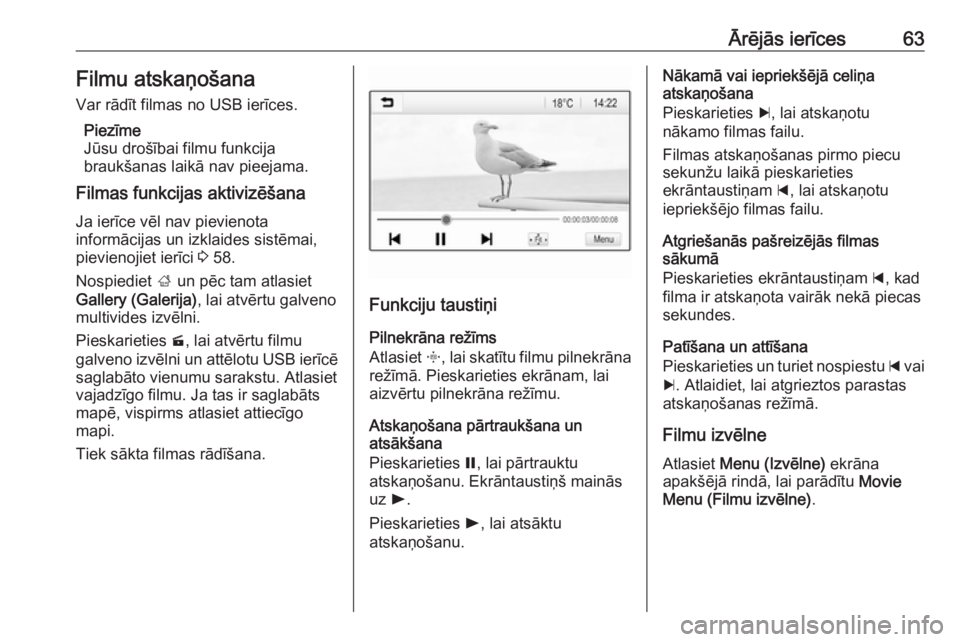
Ārējās ierīces63Filmu atskaņošanaVar rādīt filmas no USB ierīces.
Piezīme
Jūsu drošībai filmu funkcija
braukšanas laikā nav pieejama.
Filmas funkcijas aktivizēšana
Ja ierīce vēl nav pievienota
informācijas un izklaides sistēmai,
pievienojiet ierīci 3 58.
Nospiediet ; un pēc tam atlasiet
Gallery (Galerija) , lai atvērtu galveno
multivides izvēlni.
Pieskarieties m, lai atvērtu filmu
galveno izvēlni un attēlotu USB ierīcē
saglabāto vienumu sarakstu. Atlasiet
vajadzīgo filmu. Ja tas ir saglabāts mapē, vispirms atlasiet attiecīgo
mapi.
Tiek sākta filmas rādīšana.
Funkciju taustiņi
Pilnekrāna režīms
Atlasiet x, lai skatītu filmu pilnekrāna
režīmā. Pieskarieties ekrānam, lai
aizvērtu pilnekrāna režīmu.
Atskaņošana pārtraukšana un
atsākšana
Pieskarieties =, lai pārtrauktu
atskaņošanu. Ekrāntaustiņš mainās
uz l.
Pieskarieties l, lai atsāktu
atskaņošanu.
Nākamā vai iepriekšējā celiņa
atskaņošana
Pieskarieties c, lai atskaņotu
nākamo filmas failu.
Filmas atskaņošanas pirmo piecu sekunžu laikā pieskarieties
ekrāntaustiņam d, lai atskaņotu
iepriekšējo filmas failu.
Atgriešanās pašreizējās filmas
sākumā
Pieskarieties ekrāntaustiņam d, kad
filma ir atskaņota vairāk nekā piecas
sekundes.
Patīšana un attīšana
Pieskarieties un turiet nospiestu d vai
c . Atlaidiet, lai atgrieztos parastas
atskaņošanas režīmā.
Filmu izvēlne
Atlasiet Menu (Izvēlne) ekrāna
apakšējā rindā, lai parādītu Movie
Menu (Filmu izvēlne) .
Page 77 of 95
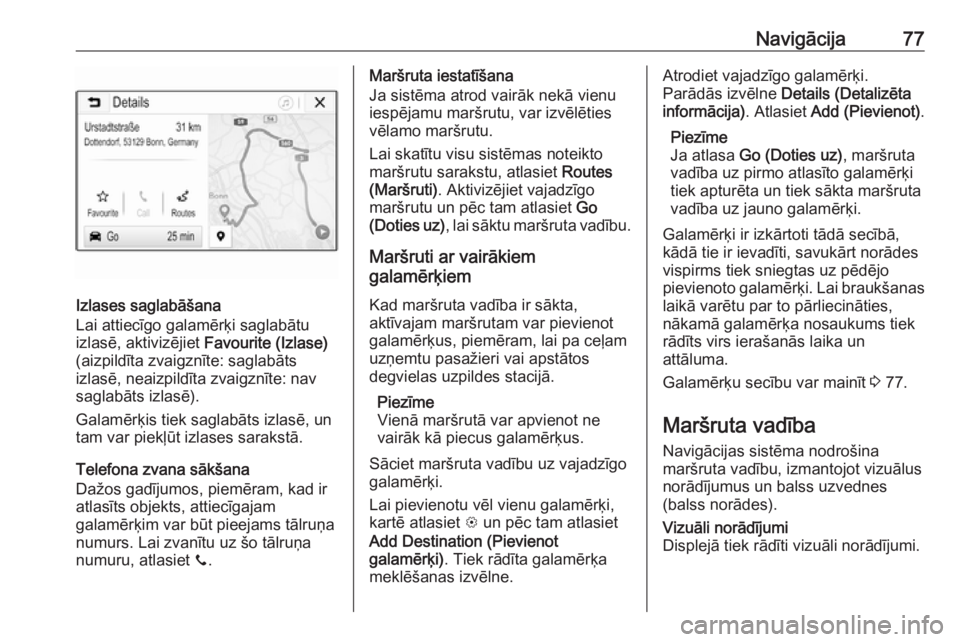
Navigācija77
Izlases saglabāšana
Lai attiecīgo galamērķi saglabātu
izlasē, aktivizējiet Favourite (Izlase)
(aizpildīta zvaigznīte: saglabāts
izlasē, neaizpildīta zvaigznīte: nav
saglabāts izlasē).
Galamērķis tiek saglabāts izlasē, un tam var piekļūt izlases sarakstā.
Telefona zvana sākšana
Dažos gadījumos, piemēram, kad ir
atlasīts objekts, attiecīgajam
galamērķim var būt pieejams tālruņa
numurs. Lai zvanītu uz šo tālruņa numuru, atlasiet y.
Maršruta iestatīšana
Ja sistēma atrod vairāk nekā vienu
iespējamu maršrutu, var izvēlēties
vēlamo maršrutu.
Lai skatītu visu sistēmas noteikto
maršrutu sarakstu, atlasiet Routes
(Maršruti) . Aktivizējiet vajadzīgo
maršrutu un pēc tam atlasiet Go
(Doties uz) , lai sāktu maršruta vadību.
Maršruti ar vairākiem
galamērķiem
Kad maršruta vadība ir sākta,
aktīvajam maršrutam var pievienot
galamērķus, piemēram, lai pa ceļam
uzņemtu pasažieri vai apstātos
degvielas uzpildes stacijā.
Piezīme
Vienā maršrutā var apvienot ne
vairāk kā piecus galamērķus.
Sāciet maršruta vadību uz vajadzīgo
galamērķi.
Lai pievienotu vēl vienu galamērķi,
kartē atlasiet L un pēc tam atlasiet
Add Destination (Pievienot
galamērķi) . Tiek rādīta galamērķa
meklēšanas izvēlne.Atrodiet vajadzīgo galamērķi.
Parādās izvēlne Details (Detalizēta
informācija) . Atlasiet Add (Pievienot) .
Piezīme
Ja atlasa Go (Doties uz) , maršruta
vadība uz pirmo atlasīto galamērķi
tiek apturēta un tiek sākta maršruta
vadība uz jauno galamērķi.
Galamērķi ir izkārtoti tādā secībā,
kādā tie ir ievadīti, savukārt norādes
vispirms tiek sniegtas uz pēdējo
pievienoto galamērķi. Lai braukšanas laikā varētu par to pārliecināties,
nākamā galamērķa nosaukums tiek
rādīts virs ierašanās laika un
attāluma.
Galamērķu secību var mainīt 3 77.
Maršruta vadība Navigācijas sistēma nodrošina
maršruta vadību, izmantojot vizuālus
norādījumus un balss uzvednes
(balss norādes).Vizuāli norādījumi
Displejā tiek rādīti vizuāli norādījumi.
Page 84 of 95
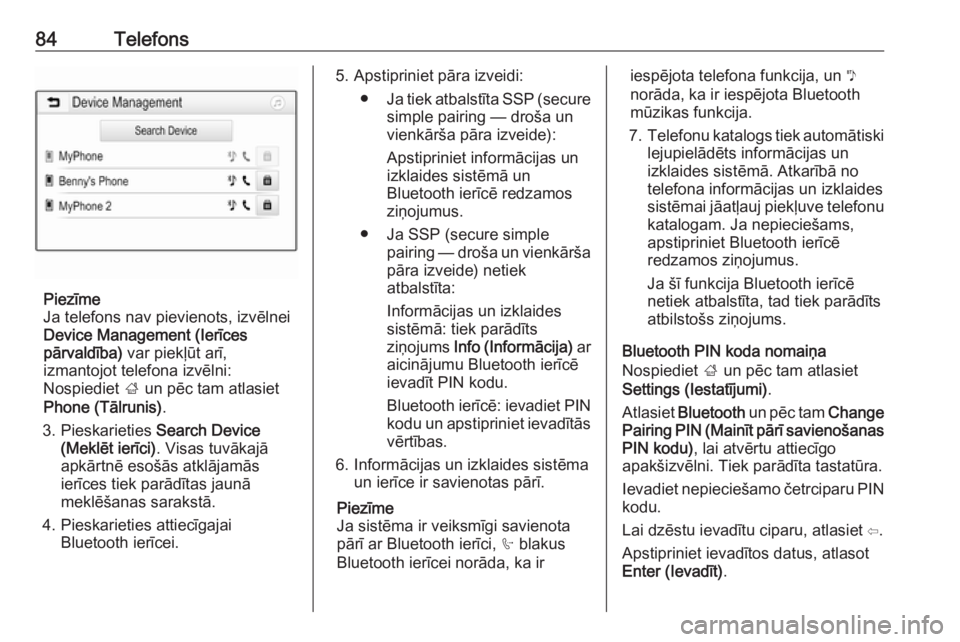
84Telefons
Piezīme
Ja telefons nav pievienots, izvēlnei
Device Management (Ierīces
pārvaldība) var piekļūt arī,
izmantojot telefona izvēlni:
Nospiediet ; un pēc tam atlasiet
Phone (Tālrunis) .
3. Pieskarieties Search Device
(Meklēt ierīci) . Visas tuvākajā
apkārtnē esošās atklājamās
ierīces tiek parādītas jaunā
meklēšanas sarakstā.
4. Pieskarieties attiecīgajai Bluetooth ierīcei.
5. Apstipriniet pāra izveidi:
● Ja tiek atbalstīta SSP (secure
simple pairing — droša un
vienkārša pāra izveide):
Apstipriniet informācijas un
izklaides sistēmā un
Bluetooth ierīcē redzamos ziņojumus.
● Ja SSP (secure simple pairing — droša un vienkāršapāra izveide) netiek
atbalstīta:
Informācijas un izklaides
sistēmā: tiek parādīts
ziņojums Info (Informācija) ar
aicinājumu Bluetooth ierīcē
ievadīt PIN kodu.
Bluetooth ierīcē: ievadiet PIN
kodu un apstipriniet ievadītās
vērtības.
6. Informācijas un izklaides sistēma un ierīce ir savienotas pārī.
Piezīme
Ja sistēma ir veiksmīgi savienota
pārī ar Bluetooth ierīci, h blakus
Bluetooth ierīcei norāda, ka iriespējota telefona funkcija, un y
norāda, ka ir iespējota Bluetooth
mūzikas funkcija.
7. Telefonu katalogs tiek automātiski
lejupielādēts informācijas un
izklaides sistēmā. Atkarībā no
telefona informācijas un izklaides sistēmai jāatļauj piekļuve telefonu
katalogam. Ja nepieciešams,
apstipriniet Bluetooth ierīcē
redzamos ziņojumus.
Ja šī funkcija Bluetooth ierīcē
netiek atbalstīta, tad tiek parādīts
atbilstošs ziņojums.
Bluetooth PIN koda nomaiņa
Nospiediet ; un pēc tam atlasiet
Settings (Iestatījumi) .
Atlasiet Bluetooth un pēc tam Change
Pairing PIN (Mainīt pārī savienošanas
PIN kodu) , lai atvērtu attiecīgo
apakšizvēlni. Tiek parādīta tastatūra.
Ievadiet nepieciešamo četrciparu PIN
kodu.
Lai dzēstu ievadītu ciparu, atlasiet ⇦.
Apstipriniet ievadītos datus, atlasot
Enter (Ievadīt) .